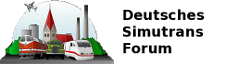06-10-2011, Thursday-19:49:54
Das Dach - SWX hat keine Dachtexturen
Beim Dach kommen jetzt 2 neue Sachen dazu: schräge Flächen und eigene Texturen…
Beim Dach sind alle 4 Flächen schräg, deshalb kann man sich die Option „Formschräge“ im Linear Austragen-Feature zu Nutze machen, um das ganze recht flott hinzubasteln. Also wieder neue Lineare Austragung, Fläche ist wieder die oberste, Fläche auswählen, Offset, diesmal mit 3mm nach innen
![[Bild: attachment.php?attachmentid=14733]](http://www.simutrans-forum.de/forum/attachment.php?attachmentid=14733)
Bestätigen - Skizze beenden...
![[Bild: attachment.php?attachmentid=14734]](http://www.simutrans-forum.de/forum/attachment.php?attachmentid=14734)
Im ersten Schritt erhöht man die Höhe weit über dem was man benötigt – ich nehm mal 60…
![[Bild: attachment.php?attachmentid=14735]](http://www.simutrans-forum.de/forum/attachment.php?attachmentid=14735)
Die Formschräge ist das lustige Zeichen unter „Ergebnis verschmelzen“, dieses aktivieren und den Winkel dahinter erhöhen und schauen was passiert….
![[Bild: attachment.php?attachmentid=14736]](http://www.simutrans-forum.de/forum/attachment.php?attachmentid=14736)
Ich verwende jetzt mal 60°
Nun kann man in der Erscheinungsbildern lange nach Dachschindeln suchen, man wird sie nicht finden – also müssen wir selbst eine Grafik verwenden und zu einer Renderdatei umbauen. Keine große Action, nur ein paar Sachen müssen beachtet werden.
Also Feature auswählen und ins Erscheinungsbild gehen…
Als erstes muss man ganz oben von „Grundlegend“ auf „Erweitert“ umstellen. Dadurch erscheint im „Farbe/Bild“-Reiter ein „Durchsuchen“-Button:
![[Bild: attachment.php?attachmentid=14737]](http://www.simutrans-forum.de/forum/attachment.php?attachmentid=14737)
Den wählen wir nun aus und suchen uns eine Bilddatei im Dateisystem, die unseren Vorstellungen entspricht.
![[Bild: attachment.php?attachmentid=14738]](http://www.simutrans-forum.de/forum/attachment.php?attachmentid=14738)
Eine gar hervorragende Quelle für solche Bildchen ist cgtextures.com
Nach dem Bestätigen will SWX eine *.p2m-Datei speichern. Dies ist das Photoworks-Texturen-File in dem alle Lichteigenschaften etc. gespeichtert werden.
Nun zu den Einstellungen:
- Zunächst mal die Grösse des Bildes auf den Flächen
![[Bild: attachment.php?attachmentid=14739]](http://www.simutrans-forum.de/forum/attachment.php?attachmentid=14739)
Das Pink-Blaue Viereck bei der Textur kann an den Ecken gezogen werden und vergrößert oder verkleinert dadurch die Textur.
- Die Beleuchtung: Hier entscheidet sich die Qualität der Grafik!!! Also in den Reiter Beleuchtung wechseln…
Zurück zu unserm Häusl verwende ich für Umgebungslicht und Diffus die Werte 1 und alles andere 0. Bestätigen, Rendern dann sollte es ungefähr so aussehen:
![[Bild: attachment.php?attachmentid=14740]](http://www.simutrans-forum.de/forum/attachment.php?attachmentid=14740)
Beim Dach kommen jetzt 2 neue Sachen dazu: schräge Flächen und eigene Texturen…
Beim Dach sind alle 4 Flächen schräg, deshalb kann man sich die Option „Formschräge“ im Linear Austragen-Feature zu Nutze machen, um das ganze recht flott hinzubasteln. Also wieder neue Lineare Austragung, Fläche ist wieder die oberste, Fläche auswählen, Offset, diesmal mit 3mm nach innen
Bestätigen - Skizze beenden...
Im ersten Schritt erhöht man die Höhe weit über dem was man benötigt – ich nehm mal 60…
Die Formschräge ist das lustige Zeichen unter „Ergebnis verschmelzen“, dieses aktivieren und den Winkel dahinter erhöhen und schauen was passiert….
Ich verwende jetzt mal 60°
Nun kann man in der Erscheinungsbildern lange nach Dachschindeln suchen, man wird sie nicht finden – also müssen wir selbst eine Grafik verwenden und zu einer Renderdatei umbauen. Keine große Action, nur ein paar Sachen müssen beachtet werden.
Also Feature auswählen und ins Erscheinungsbild gehen…
Als erstes muss man ganz oben von „Grundlegend“ auf „Erweitert“ umstellen. Dadurch erscheint im „Farbe/Bild“-Reiter ein „Durchsuchen“-Button:
Den wählen wir nun aus und suchen uns eine Bilddatei im Dateisystem, die unseren Vorstellungen entspricht.
Eine gar hervorragende Quelle für solche Bildchen ist cgtextures.com
Nach dem Bestätigen will SWX eine *.p2m-Datei speichern. Dies ist das Photoworks-Texturen-File in dem alle Lichteigenschaften etc. gespeichtert werden.
Nun zu den Einstellungen:
- Zunächst mal die Grösse des Bildes auf den Flächen
Das Pink-Blaue Viereck bei der Textur kann an den Ecken gezogen werden und vergrößert oder verkleinert dadurch die Textur.
- Die Beleuchtung: Hier entscheidet sich die Qualität der Grafik!!! Also in den Reiter Beleuchtung wechseln…
- Für Simutrans-Renderings kann immer der Beleuchtungstyp „Kunststoff“ eingesetzt werden. Der ist recht einfach zu handhaben und bringt gute Ergebnisse.
- Umgebungslicht und Diffus steuern die Helligkeit der Textur – also je kleinere Werte umso dunkler wird die Textur im Renderexport.
- Glänzend gibt den Glanzfaktor an – also wie unterschiedlich sich eine Fläche im Licht aufhellt. Bei den meisten Materialien wie Stein, Holz etc. kann man diesen Wert getrost auf 0 setzen, interessant ist er eher für Metalle und Glas, wirklich interessant auf gekrümmten und runden Flächen. Aber auch hier sind Werte um die 0.5 leicht ausreichend.
- Reflexionskraft gibt an, ob und wie stark sich Objekte auf der Fläche spiegeln. Schaut grundsätzlich genial aus, sollte aber nur gezielt und sparsam eingesetzt werden – schließlich sieht es dann in der Simutrans-Stadt eigenartig aus, wenn sich der Fahnenmast im Garten in den Fenstern spiegelt, das Nachbarhaus allerdings nicht. Sehr nützlich ist es allerdings für Wasserfläche oder ähnliches, wo das menschliche Auge die Spiegelung erwartet und dadurch das Wasser erst als Wasser erkennt.
- Transparenz lässt dahinter liegende Flächen durchscheinen – aber eher Spielerei als nötig, schaut bei Fassadenverglasungen ganz cool aus, für Fenster allerdings schon zu viel des guten. Was man dabei unbedingt beachten muss: Transparente Flächen müssen in ALLEN 4 Ansichten komplett Flächen dahinter haben – Simutrans kann mit Transparenzen nicht umgehen und eine transparente Fläche wird in der endgültigen Simutrans-Grafik undurchsichtig. Sieht dann komisch aus, wenn die Mauer des Gebäudes hinter der Glasfassade durchscheint, die Mauer des Nachbarhauses aber nicht mehr…
Zurück zu unserm Häusl verwende ich für Umgebungslicht und Diffus die Werte 1 und alles andere 0. Bestätigen, Rendern dann sollte es ungefähr so aussehen:
Mit OBSIDIA LIVE in concert:
04.04.2014 - AT - Innsbruck - P.M.K.
??.06.2014 - SI - Ljubljana - Metal Witch Open Air
04.04.2014 - AT - Innsbruck - P.M.K.
??.06.2014 - SI - Ljubljana - Metal Witch Open Air